สวัสดีครับ ผม ภู ศุภกร ครับ ปิดเทอม ม.1 จะขึ้น ม.2 คราวนี้ ผมไม่ได้ว่างทุกวันนะครับ มีกิจกรรมและสิ่งใหม่ๆ ให้ผมต้องเรียนรู้ทุกวันครับ วันนี้ผมจะมาเล่าเรื่อง แบบสรุปเรื่องที่ผมได้ผมลองเรียนรู้ การสร้างงาน กราฟิกแบบเวกเตอร์ จากโปรแกรม Illustrator ของช่อง Ratchapon Yanyongdecha หรือ ขุนพลกราฟิกนั่นเองครับ ตามลิงค์นี้นะครับ https://www.youtube.com/watch?v=wpxIW0HjdDY ส่วนภาพ กราฟิกแบบเวกเตอร์ มันคืออะไร มีประโยชน์ยังไง ลองหาอ่านใน Google ดูได้ครับ
หรือจะลองดูรูปได้ที่ ลิงค์นี้ดูครับ ภาพบางส่วนจาก Illustrator
วันนี้ผมจะมาพูดถึงวิธีการสร้างรัศมีเรืองแสง ตามที่คุณขุนพล ได้สอนไว้ในช่อง Youtube ตามความเข้าใจของผมนะครับ โดยใช้โปรแกรม Illustrator ซึ่งเป็นโปรแกรมทำภาพกราฟิกโปรแกรมหนึ่ง ที่ได้รับความนิยมมาก ซึ่งผมก็พึ่งจะได้เรียนรู้ หัดใช้โปรแกรมในช่วงปิดเทอม จะขึ้น ม.2 นี่แหละครับ เพราะช่วงเรียน ม.1 ที่ สกธ. เรียนหนักมาก มันแทบจะไม่มีเวลาว่างเลยครับ
เข้าเรื่องเรื่องเลยนะครับ ก่อนที่เราจะทำการสร้างอะไรได้นั้นเราต้องทำการสร้างหน้ากระดาษ ในโปรแกรม Illustrator ขึ้นมากก่อนนะครับ อย่างแรกให้กดไปที่ File ที่ด้านซ้ายบนแล้วกดคำว่า New นะครับ ให้ตั้งค่าตามนี้เลยนะครับ ถ้าตั้งเสร็จแล้วให้กด OK แล้วจะได้กระดาษมา
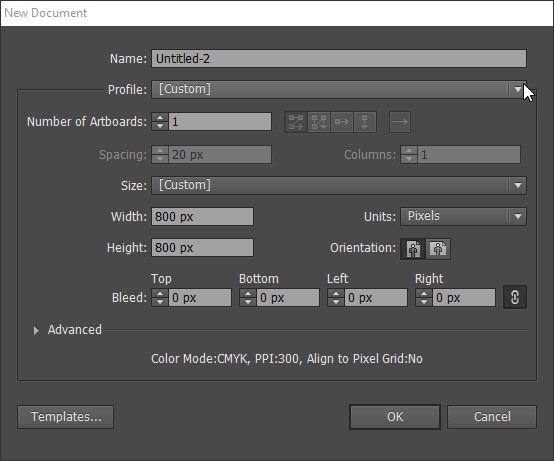
พอได้กระดาษแล้วให้เรา กดตรงเครื่องมือสี่เหลี่ยมแล้วลากจากมุมซ้ายบนให้ถึงมุมขวาล่างโดยที่ ตั้งค่าเป็นสีครึ่งขาวครึ่งดำ
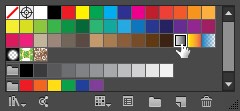
และให้ตั้งค่ากรอบสี่เหลี่ยมเป็นไม่มีสี


เสร็จแล้วให้เปลี่ยนจากสีครึ่งขาวครึ่งดำให้เป็นครึ่งแดงครึ่งดำแทน พอเปลี่ยนสีแล้วให้เปลี่ยนจากโหมด Linear เป็น Radial ตรงปุ่มด้านขวา
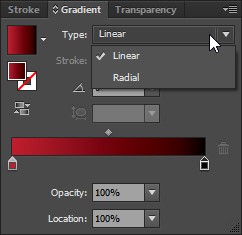
ทีนี้เราก็จะได้ Background แล้วนะครับ ต่อไปเราจะสร้างตัวแสง ให้กดตรงเครื่องมือวงกลม (Ellipse Tool) หรือ กดตัว L และให้เราสร้างวงกลมเล็กๆขึ้นมา 1 วง โดยที่ให้เลือกสีวงกลมเป็นสีขาว ต่อมาให้คลิ๊กตรง Transparency แล้วให้เลือกเปลี่ยนจาก Normal เป็น Overlay แทนนะครับ
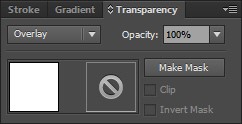
เสร็จแล้วให้คลิ๊กที่วงกลมแล้วปรับเป็นสีขาวทั้ง 2 ข้าง และลด Opacity ให้เหลือ 0%
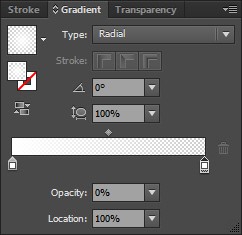
เสร็จแล้วให้ปรับมาเป็น Screen แทน Overlay พอได้แล้วก็ให้ Copy จุดแสง กระจายไปไว้ในที่ต่างๆ และให้สร้างวงกลมสีขาวขนาดใหญ่ไว้ตรงกลาง Background โดยให้ครอบคลุม จุดแสงต่างที่กระจายไว้ พอสร้างวงกลมเสร็จแล้วให้เลือกไว้แล้วเปลี่ยนเป็น Overlay
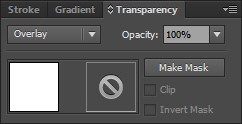
พอเปลี่ยนเป็น Overlay เสร็จแล้วให้กดลูกศร สลับสี ให้เส้นกรอบสีขาว
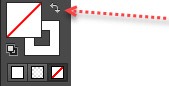
เสร็จแล้วให้ปรับขนาดเส้นให้เป็น 20
![]()
เสร็จแล้วให้เลือกวงกลมไว้แล้วกด Object> Pate > Outline Storke ต่อมาให้กด Object > Pate > Offset Path
มันก็จะมีแบบนี้ขึ้นมา ให้ปรับตามผมได้เลยนะครับ
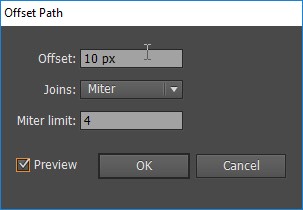
แค่นี้คุณก็จะได้วงแหวน 2 วงซ้อนกันแล้วครับ เสร็จแล้วให้คุณลากจุดแสงของคุณเข้าไปไว้ในวงกลมวงใน และให้จัด Layer ของคุณตามผมได้เลยครับ
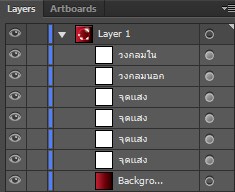
พอคุณจัด Layer เสร็จแล้วคุณก็ทำเสร็จแล้วครับคุณก็จะได้ผลตามนี้ครับ
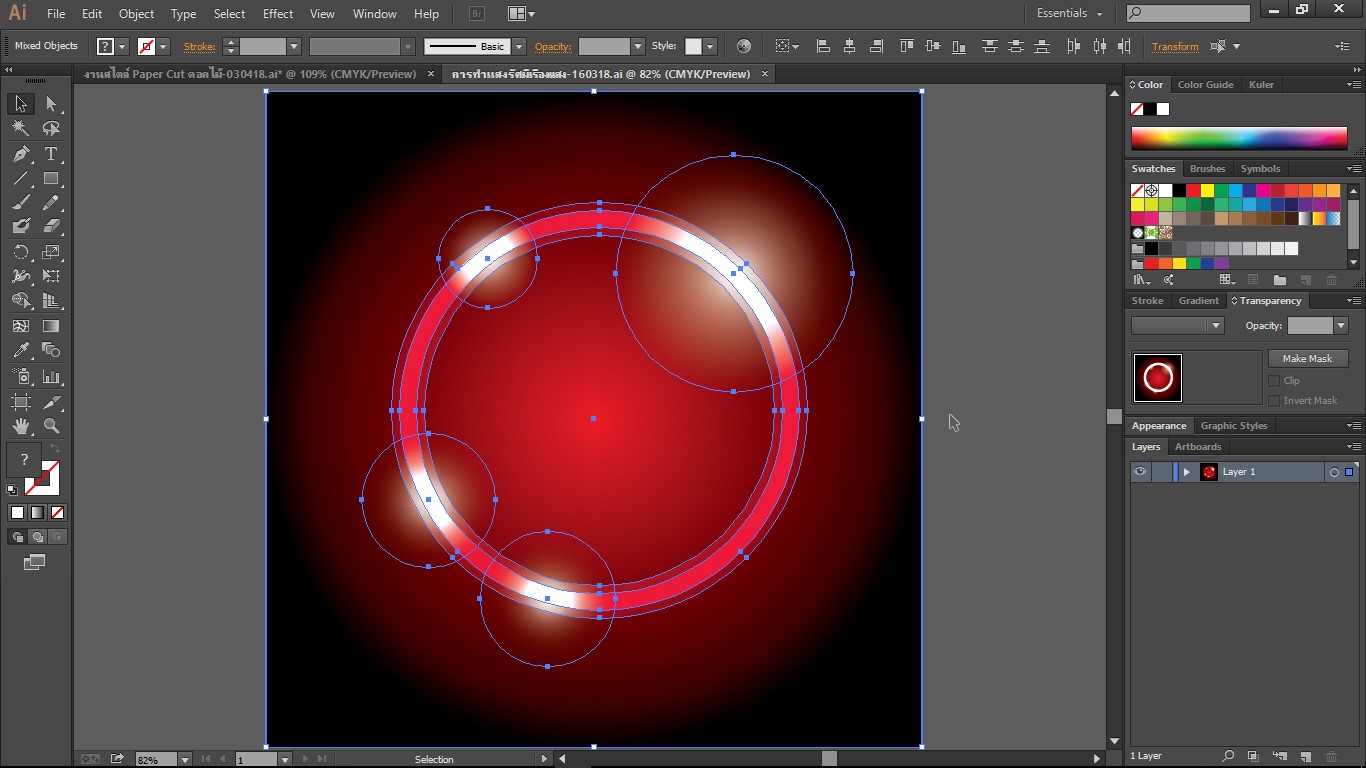
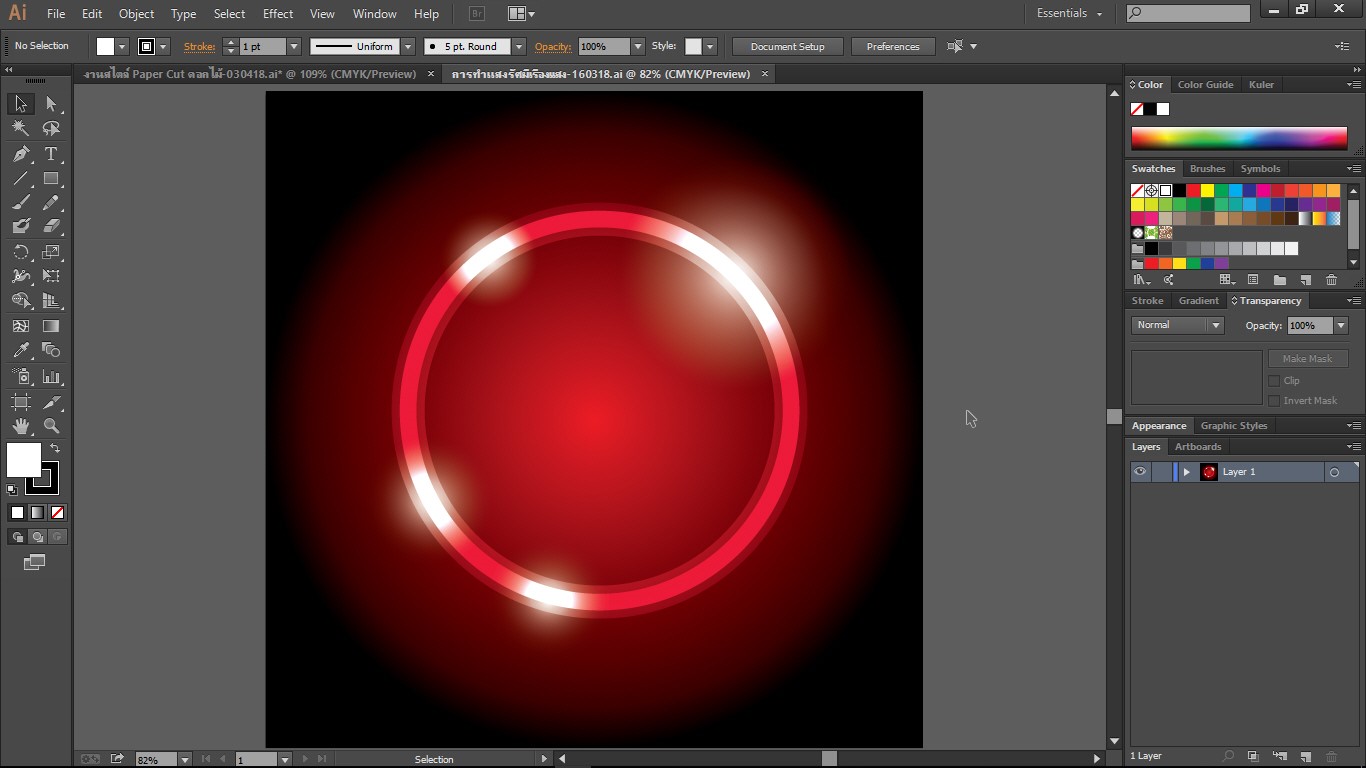
ผมอาจจะอธิบายได้ไม่ชัดเจนเท่าที่ควร ลองดูที่เขาสอนใน Youtube ดูอีกทีก็ได้นะครับ มันฝึกสมาธิดี ได้เรียนรู้โปรแกรมวาดภาพไปด้วย
ขอขอบคุณความรู้ดีๆจากช่อง Ratchapon Yanyongdecha ครับ
อย่าลืมติดตามเรื่องต่อไปของผมนะครับ